Excel'de kolayca sütun grafiğine çoklu çizgi ekleme
Kutools for Excel
Excel'i 300+ ile Güçlendirir
Güçlü Özellikler
Normalde, Excel'de birkaç kategori arasında değerleri karşılaştırmak için sütun grafiği kullanıyoruz. Verileri karşılaştırmaktan başka, bir sütun grafiğini nasıl daha çekici hale getirebiliriz? Burada size pratik bir grafik aracı olan – Kutools for Excel tarafından sağlanan Add Poly Line (Çoklu Çizgi Ekle) özelliğini öneriyoruz. Bu araç sayesinde, bir dönemdeki veri eğilimini göstermek için grafiğe oklu bir çoklu çizgi ekleyebilirsiniz. Aşağıdaki ekran görüntüsünde görüldüğü gibi, grafiğe eklenen çoklu çizgi ile başkaları bir yılda satış eğilimini tek bakışta anlayabilir.
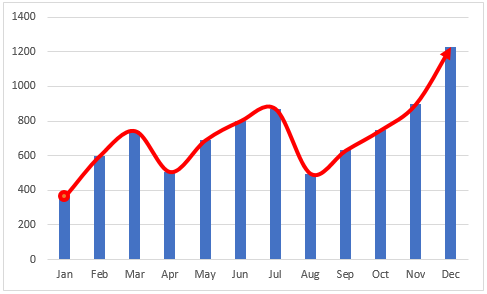
Excel'de sütun grafiğine çoklu çizgi ekleme
Bu bölüm, bu özelliği kullanarak Excel'deki bir sütun grafiğine nasıl çoklu çizgi ekleneceğini gösterecek.
1. Çoklu çizgi ekleyeceğiniz bir sütun grafiğini seçin.
2. Kutools > Grafikler > Grafik Araçları > Çubuk grafiğine çoklu çizgi ekle'yi tıklayın.
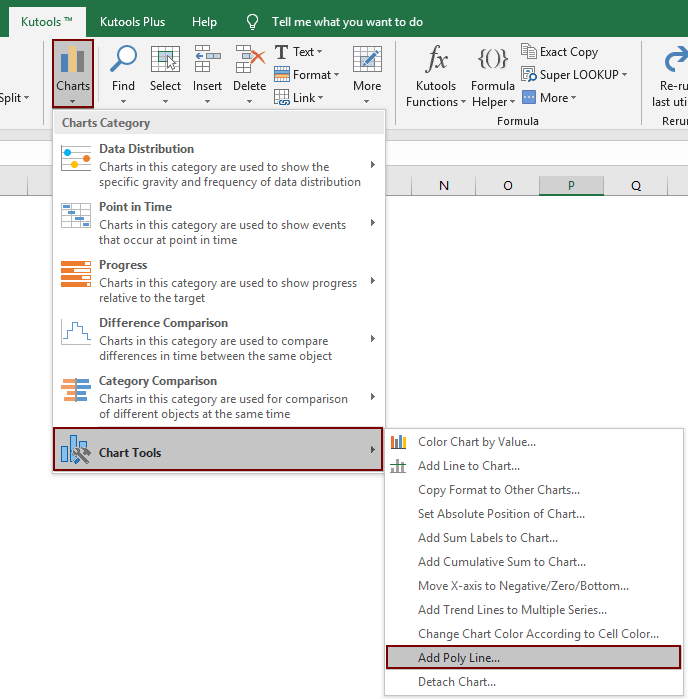
Aşağıdaki ekran görüntülerinde gösterildiği gibi, seçilen sütun grafiğine bir çoklu çizgi eklenmiştir.

Not: Bu özellik yalnızca tek seri kümelenmiş sütun grafiğini desteklemektedir.
Önerilen Verimlilik Araçları
Office Tab: Microsoft Office'de kullanışlı sekmeleri Chrome, Firefox ve yeni Edge tarayıcısı gibi kullanın. Sekmeler arasında kolayca geçiş yapın — artık dağınık pencereler yok. Daha fazla bilgi edin...
Kutools for Outlook: Kutools for Outlook, Microsoft Outlook 2010–2024 (ve sonraki sürümler) ile Microsoft 365 için 100'den fazla güçlü özellik sunar, size e-posta yönetimini basitleştirme ve verimliliği artırma konusunda yardımcı olur. Daha fazla bilgi edin...
Kutools for Excel
Kutools for Excel, Excel 2010 – 2024 ve Microsoft 365'te işlerinizi hızlandırmak için 300'den fazla gelişmiş özellik sunar. Yukarıdaki özellik, içerilen zaman kazandıran araçlardan sadece biridir.

